Als je de rommel van je Amazon Kindle Fire HD8 of HD10 wilt houden, moet je leren hoe je boeken en documenten van het apparaat kunt verwijderen.
Boeken
- Veeg in het hoofdscherm naar "Boeken" en tik vervolgens op "Bibliotheek“.
- Selecteer de "gedownload" sectie.
- Tik op het boek dat je wilt verwijderen, houd het vast en selecteer de "Afval” icoon in de rechterbovenhoek.
Als u geen "Afval” icoon, u bekijkt waarschijnlijk “Alle” boeken die zijn opgeslagen in de Amazon Cloud.
Als u boeken volledig wilt verwijderen, moet u: beheer je Kindle Fire-boeken op de Amazon-website. Van daaruit kunt u kiezen voor "Acties” op het (de) boek(en) en selecteer “Verwijderen" uit bibliotheek.
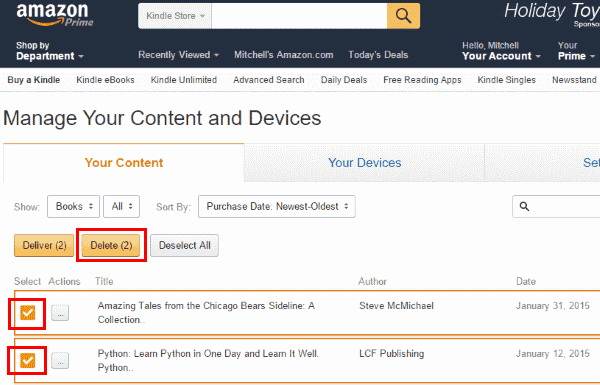
Documenten
- Selecteer in het hoofdscherm "Huis", open vervolgens de "Documenten” app.
- Selecteer "Lokale opslag“.
- Tik op het document dat u wilt verwijderen en houd het vast. Er moet een vinkje op het document staan.
- Selecteer eventuele andere documenten die u wilt verwijderen en selecteer vervolgens de "Afval” pictogram in de rechterbovenhoek van het scherm.
Als u het document via e-mail naar uw apparaat hebt verzonden, wordt het nog steeds vermeld op de Amazon-website. Jij kan ga naar het gedeelte van Amazon om je Kindle Fire te beheren, volg dan deze stappen:
- Selecteer de "Laten zien” menu en kies vervolgens “Documenten“.
- Selecteer de "Acties”-knop naast het boek dat u wilt verwijderen.
- Kiezen "Verwijderen” uit de bibliotheek als je het permanent van de site en je Kindle Fire wilt verwijderen.
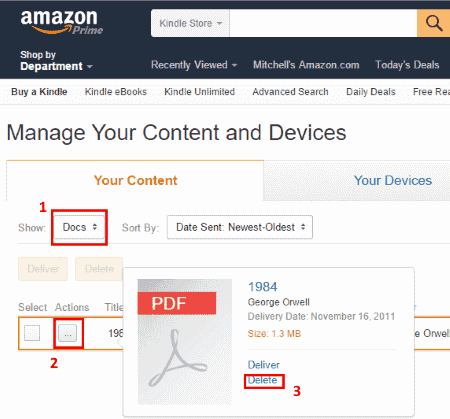
Dat omvat ongeveer alles wat u moet weten over het verwijderen van boeken en documenten van Kindle Fire HD8 en HD10.